NUMARK ENGINE DJ импорт библиотеки SERATO

В этой статье мы рассмотрим процесс импорта вашей библиотеки Serato в программное обеспечение Engine Desktop. Это позволит вам импортировать музыку, плейлисты, метки быстрого доступа и петли для использования на устройстве с операционной системой Engine DJ.
Для начала вам необходимо загрузить программное обеспечение Engine Desktop на свой компьютер. Последнюю версию можно найти ниже:
После установки программного обеспечения Engine Desktop на ваш компьютер подключите диск, который вы хотите использовать с Engine. Диск необходимо отформатировать в Fat32 или exFat. Для более крупных библиотек и объемов хранения свыше 1 ТБ мы рекомендуем использовать формат exFat для оптимальной производительности.
Обратите внимание! Если у вас есть диск, который необходимо отформатировать, процесс форматирования очистит диск от всех данных, поэтому при необходимости обязательно создайте резервную копию файлов в другом месте.
Статья ниже поможет вам с форматированием диска.
Formatting a Hard Drive for DJ Performance
После форматирования диска вы сможете добавить музыку в вашу коллекцию Engine из библиотеки Serato и экспортировать ее на диск.
- Откройте Engine Desktop, щелкните значок шестеренки, чтобы открыть меню Preferences, и на вкладке Library убедитесь, что включен параметр Auto Analysis.
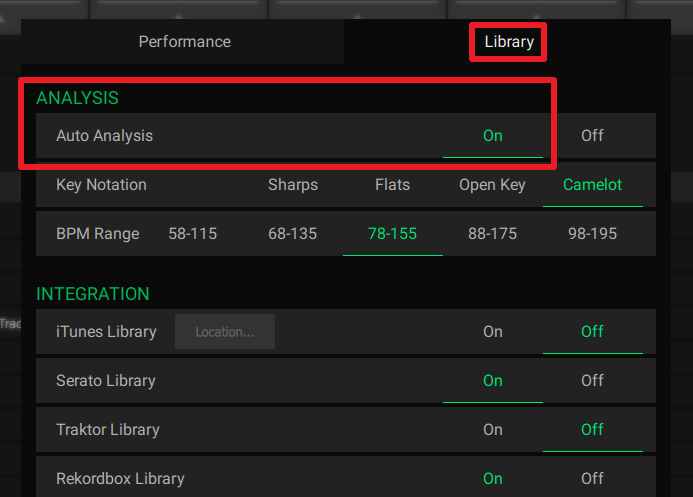
- Вам также необходимо интегрировать библиотеку Serato на вкладке Integration.
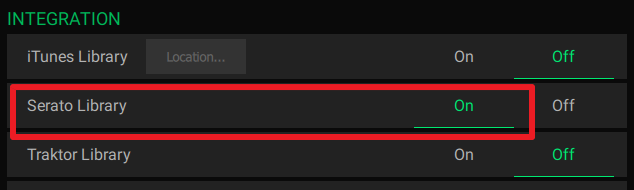
После того, как вы включили параметр Auto Analysis и интегрировали библиотеку в Serato вы можете выйти из настроек, щелкнув в любом месте за пределами окна.
В разделе Playlists слева от экрана вы увидите логотип Serato. Нажмите на него, а затем нажмите Update.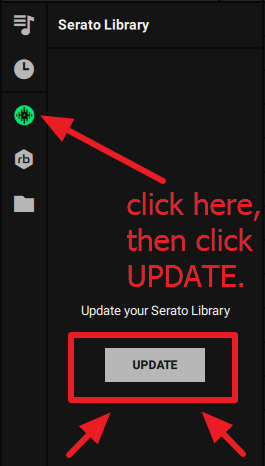
Engine просканирует вашу библиотеку Serato, и по завершению процесса ваши папки с аудиофайлами появятся в Engine.
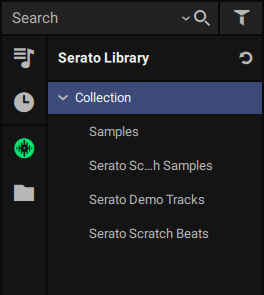
После того, как ваши библиотеки будут загружены, вы можете дополнительно импортировать папки с вашими аудиофайлами, которые вы хотите добавить в свою коллекцию Engine.
Щелкните правой кнопкой мыши на папку, который вы хотите добавить, затем нажмите Import as Playlist. Сделайте это для всех папок, которые вы хотите добавить.
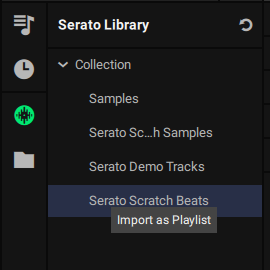
Пока Engine анализирует ваши треки, прогресс будет отображаться на индикаторе выполнения в правом нижнем углу экрана. После завершения анализа вы увидите сообщение No Jobs Running.
Теперь вы готовы к экспорту библиотеки на диск. По следующей ссылке описано, как использовать приложение Sync Manager для экспорта файлов.
Engine DJ | Setting Up Your Drive
После того как вы экспортировали и безопасно извлекли диск, он будет готов к использованию с вашим устройством Engine.
В мире электрогитар есть модели, которые становятся легендами не потому, что их используют...